
Время не стоит на месте, и QNAP не только предлагает новое «железо», но и активно изменяет собственные сервисы. Вероятнее всего, те, кто настраивал систему ранее, не заметили особых изменений – производитель постарался сделать их максимально прозрачными, но у новых клиентов возникают вопросы. О том, как в новых условиях получить доступ к обширным возможностям аппаратно-программного комплекса QNAP, и пойдет речь.
Итак, прежде всего сама облачная среда ныне имеет название “myQNAPcloud” (myqnapcloud.com). Традиционно регистрация необходима, но выполняется по новой схеме. Для начала требуется ввести адрес своей электронной почты, актуальный и действующий. Его первая часть (до «собачки») послужит в качестве так называемого персонального аутентификатора – myQNAPcloud ID (QID). Доступ к ресурсу выполняется непосредственно из меню NAS: после того как будет запущен web-конфигуратор, надо нажать соответствующую иконку, а затем кнопку «Начало».
 Вам будет интересно:Наступает эпоха Connected Cars
Вам будет интересно:Наступает эпоха Connected Cars
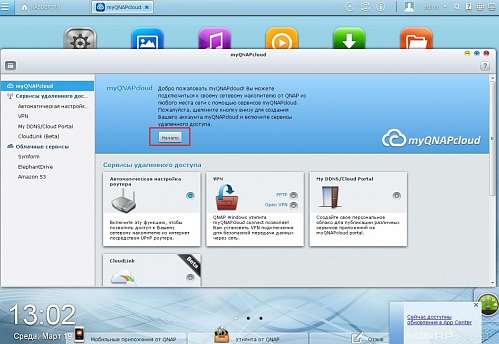
Почтовый адрес, пароль и (при желании) имя и фамилия – вот и всё, что понадобится для активации сервиса в первый раз. После обязательного чекинга поля «Я принимаю условия использования myQNAPcloud и политики приватности QNAP» мастер подключения попросит придумать уникальный идентификатор и для создания доменного имени, которое будет выглядеть в формате <имя_пользователя>.myqnapcloud.com, так что постарайтесь, чтобы оно было максимально простым и легко вводилось даже на незнакомом устройстве. Конечно же, фантазию проявить придется, ведь все «красивые» имена уже заняты, но это не повод сдаваться. Комбинируйте, например, цифры и буквы, пока не достигнете желаемого результата.

Далее мастер займется конфигурированием вашего маршрутизатора (роутера): для успешного взаимодействия всех компонентов системы требуется активизация UPnP для подключения извне, через Интернет. Если не выйдет, потребуется перебросить активные порты непосредственно в сетевое хранилище вручную (примечательно, что ранее эти манипуляции возлагались на самого пользователя, а теперь они автоматизированы). По истечении некоторого времени система отрапортует о завершении процедуры настроек роутера или укажет на возникшие проблемы. Финишным действием со стороны пользователя станет подтверждение адреса электронной почты посредством перехода по ссылке в присланном на указанный электронный адрес письме.
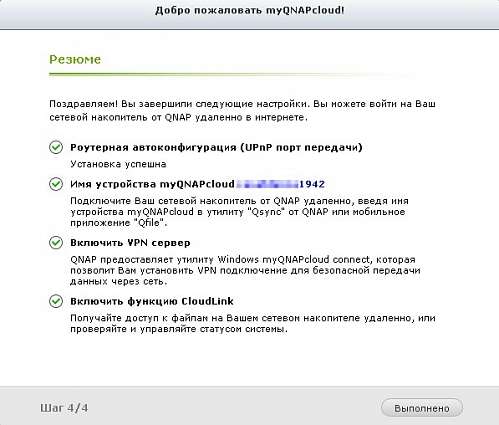
Если все получилось, самое время переходить к настройкам мобильного гаджета – смартфона или планшета, с которого будут осуществляться манипуляции с собственным файловым хранилищем через облачные структуры QNAP. Первым делом необходимо установить требуемый софт: традиционно его следует загрузить с Google Play Store или Apple App Store.
В качестве основного инструмента для манипуляций с удаленно расположенным хранилищем предлагается Qfile. Для его настройки нужно всего лишь нажать иконку с плюсиком (Add device) и в разделе добавления устройств после нажатия ‘Add Manually’ («Добавить вручную») зарегистрировать NAS по доменному имени, используя соответствующий логин и пароль из системы myqnapcloud. После обнаружения прибора и установки связи с ним можно управлять всеми файлами прямо с мобильного гаджета.
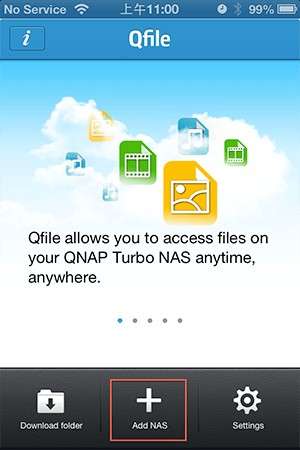
Но и это не всё. Чтобы реализовать в полной мере автоматизацию фотохостинга, загрузите и установите еще одну утилиту – Qsync. Ее назначение (среди прочих) как раз в том, чтобы автоматически синхронизировать файлы между всеми определенными устройствами и управлять параметрами доступа, создавая ссылки на требуемые медиафайлы с последующей возможностью делиться контентом с избранными адресатами или размещая его в соцсетях и прочих интернет-ресурсах. Примечательно, что при помощи Qsync можно раздавать права доступа группам лиц: таким образом, помещая свои личные фотоснимки и видеоролики в раздел «Семейное», вы надежно застрахуете их от случайного просмотра друзьями и коллегами.
В некоторой степени обновленная система стала лучше предыдущих реинкарнаций: простота превращения домашнего локального NAS в аналог Google Drive и Dropbox открывает этот путь даже пользователям самого начального уровня, не желающим вникать в тонкости построения таких систем. Безусловно, процедура первичной настройки, а в особенности последующей раздачи полномочий доступа, потребует внимательности и скрупулезности, но это с лихвой окупится богатыми возможностями построенной системы. Да и те, кто будет использовать ее вместе с «конструктором», по достоинству оценят всю прелесть домашнего телехранилища по сравнению с публичными сервисами.
Ключевые слова: сетевое хранилище
Журнал IT-Expert № 11/2017 [ PDF ] [ Подписка на журнал ]
Компания: QNAP Systems
Об авторах

Сергей Грицачук
Обозреватель, аналитик, инженер-системотехник. Действительный член «Клуба экспертов Intel», сертифицированный специалист (Мюнхен) по сетевым и серверным технологиям с 1993 года. Компьютерами и сопутствующими решениями занимается с 1985-го, участник многочисленных выставок, обладатель наград за оригинальные схемотехнические и программные разработки. Первый диплом получил в 1984 году от «Патентного бюро» журнала «Юный техник». Увлекается охотой, рыбалкой, водно-моторным спортом. «Утомившись суетой цивилизации, предпочитаю уединенную жизнь вдали от нее. Все свободное время отдаю семье и детям».
